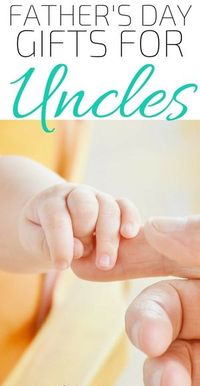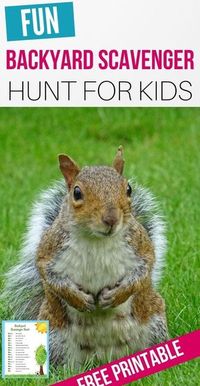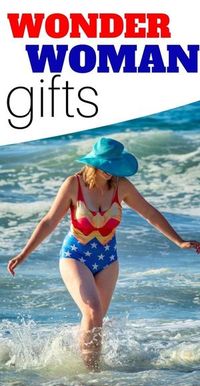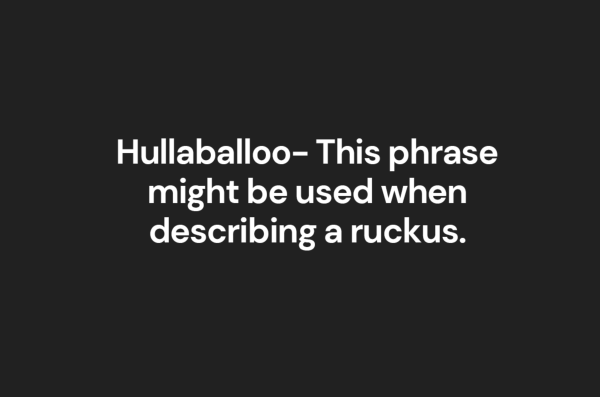Gift Lists 40110566
[ Kuva ]
Onko sinulla koskaan super-duper-lahjaideoita ihmisille, mutta sitten kun heidän syntymäpäivänsä, joulunsa, hanukkansa tai vuosipäivänsä koittaa, olet täysin hukassa? Edes itsellesi? Minulla oli tapana viettää aikaa vastaten äitini kysymykseen, mitä haluaisit? Sitten huomasin Google-dokumenttien kauneuden ja monipuolisuuden, jota nyt kutsutaan nimellä Google Drive.
Vaikka henkilökohtainen toivelistasi saattaa tuntua turhalta, se tekee lahjojen antamisesta ja vastaanottamisesta paljon parempia. Ajattele sitä sänkysi vieressä olevana muistilehtikönä, jota sinun pitäisi säilyttää myöhäisillan inspiraatioita varten. Tässä on Google Drive -opastus, jonka avulla voit pitää idealuettelon käynnissä ympäri vuoden. Tämä on loistava tapa säästää rahaa , koska voit pitää kirjaa asioista, jotka haluat ostaa JA kun olet ostanut ne, merkitse muistiin se kätevä paikka, jossa säilytit ne ;-) Huomaa, että opetusohjelmassa käydään melko yksityiskohtaisesti, mutta sen pitäisi olla Käyttöönotto kestää vain noin 2 minuuttia, jos tunnet laskentataulukot tai Word-asiakirjat.
Joitakin asioita Google Drivesta:
– Tämä on tallennettu pilveen eli sitä ei tallenneta suoraan tietokoneellesi, voit käyttää sitä missä tahansa voit kirjautua tilillesi!
– Voit jakaa dokumenttisi luku- ja kirjoitushallinnan muiden ihmisten kanssa!
– Kaikki muutokset tallentuvat välittömästi, joten voit nopeasti avata jotain, lisätä muutaman sanan, sulkea sen ja mennä!
Google Drive -opastus:
Vaihe 1 : sinulla on Google-tili (Gmail, Google+ tai muu palvelu). Jos et jo ole, mene osoitteeseen drive.google.com ja ilmoittaudu mukaan.
Vaihe 2 : Kirjaudu sisään. Nämä ohjeet ovat kuin aloittaisit Gmailissa. Oletko koskaan huomannut yläosassa olevan mustan työkalupalkin, jossa on paljon linkkejä? Etsi Drive! Huomautus: Voit olla kirjautuneena vain yhdelle Google-tilille kerrallaan, kun käytät Drivea.
lahjaideoita 85-vuotiaalle naiselle
Vaihe 3 : Napsauta vasemmanpuoleisesta valikosta Luo ja sitten Taulukko. Tämä avaa toisen välilehden tai ikkunan, jossa on nimetön laskentataulukko. Jospa kohdistimeni todella näyttäisi avaruusalukselta.
Uuden asiakirjasi pitäisi näyttää joltain seuraavassa kuvakaappauksessa.
Vaihe 5 : Alareunassa on muutama symboli. + (symboli 1) antaa sinun lisätä toisen välilehden/taulukon laskentataulukkoon, rivipino (symboli 2) antaa sinulle luettelon jokaisesta välilehdestä, kun napsautat sitä, ja Sheet1 (symboli 3) on tyhjä, alkuperäinen arkki.
Vaihe 6 : Määritä taulukkosi sisältämään kaikki haluamasi tiedot. Omani on erittäin yksinkertainen Idean kanssa ja sitten laitan idean viereen x:n, jos sitä on käytetty. Voit käyttää myös kaikkia yläosassa olevia muotoilupainikkeita. Tässä on esimerkki monimutkaisemmasta (alias: hyödyllisestä) asetuksesta:
Vaihe 7 : Luo välilehti jokaiselle henkilölle tai ihmisryhmälle, joille haluat tehdä luettelon (riippuva prepositiovaroitus!). Jos haluat tehdä enemmän mallistasi, napsauta Sheet1 ja valitse Kopioi. Uusi välilehti lisätään, nimeltään Copy of Sheet1. Napsauta sitä ja valitse Nimeä uudelleen nimetäksesi sen henkilön tai luokan mukaan, jota haluat seurata. Saatat haluta hieman erilaisia otsikoita luokasta riippuen.
Vaihe 8 : Kirjoita ylös kaikki ideasi ja muista, että voit palata tähän myöhemmin!
Vaihe 9 : Nyt kun napsautat Drivea tulevaisuudessa, näet luettelon asiakirjoista. Napsauta vain haluamaasi, jotta voit muokata sitä. Muista, että kaikki muutokset tallennetaan välittömästi, joten sinun ei tarvitse etsiä Tallenna-painiketta.
Olen käyttänyt Drivea jonkin aikaa, mutta voit löytää lisää opetusohjelmia näiltä sivustoilta:
Käytän Drivea myös loman pakkaamiseen/suunnitteluun, aivoriihiin projekteista, joita haluan tehdä, ihmisille, joiden pitäisi lähettää postikortteja, hääsuunnitteluasioihin, tuleviin blogipostauksiin… periaatteessa kaikkeen, johon haluan helposti pääsyn useista eri paikoista (eli töistä ja kotoa) . Yksi asia, josta pidän todella, on se, että se on vain yhden napsautuksen päässä sähköpostitilistäni, johon olen periaatteessa kirjautuneena 24-7, eikä minun tarvitse kirjautua toiselle verkkosivustolle tai mitään.
Mihin muuhun käyttäisit sitä?